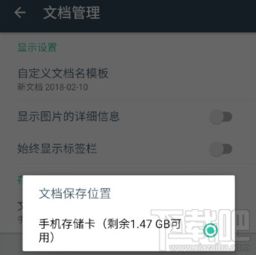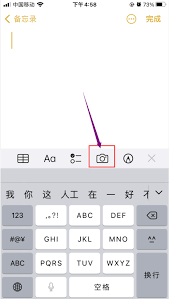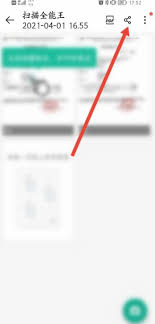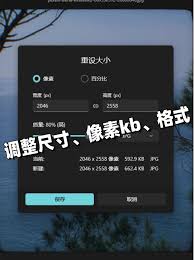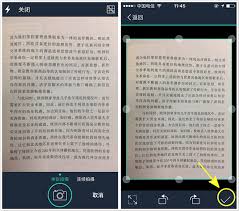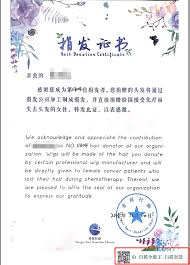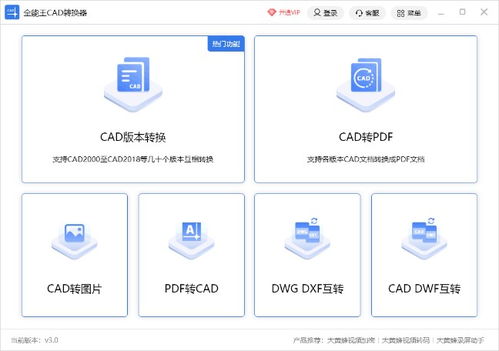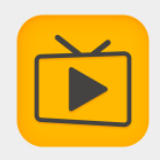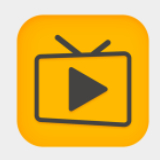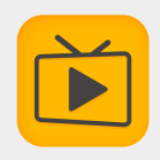扫描全能王如何去掉手写痕迹
2024-12-03 14:44:36网友
在数字化时代,将纸质文档转换为电子格式已经成为许多人的日常需求。扫描全能王作为一款功能强大的扫描应用,凭借其出色的扫描和编辑功能,深受用户喜爱。本文将详细介绍如何使用扫描全能王去除文档中的手写字迹,让您的文档更加整洁和易于阅读。
方法一:使用橡皮擦工具
1. 打开应用并选择图像:首先,打开扫描全能王应用,从首页选择包含手写内容的图像。
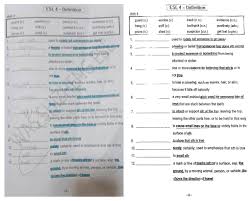
2. 进入编辑模式:点击屏幕右下角的“编辑”图标,进入编辑模式。
3. 选择橡皮擦工具:在工具栏中,选择橡皮擦工具。这个工具可以帮助用户擦除不需要的内容。
4. 擦除手写区域:使用手指或触控笔将橡皮擦拖动到需要删除的手写区域,直到手写内容被完全擦除。
5. 确认并保存:检查编辑结果,确保字迹已经被成功去除,并且其他部分的内容没有受到意外的影响。完成后,点击保存按钮,将编辑后的文档保存在您的设备中。
方法二:使用涂鸦工具
1. 进入涂鸦模式:在编辑模式下,点击屏幕右下角的“涂鸦”图标。
2. 选择白色画笔:在涂鸦工具中,选择白色画笔。白色画笔的颜色可以与大多数背景颜色相融合,使手写内容看起来不明显。
3. 覆盖手写区域:将白色画笔拖动到需要覆盖的手写区域,重复操作直到手写内容被白色完全覆盖。
4. 确认并保存:仔细检查编辑结果,确保手写内容已被有效覆盖。确认无误后,保存编辑后的文档。
方法三:使用选取工具
1. 进入选取模式:在编辑模式下,点击屏幕右下角的“选取”图标。

2. 选取手写区域:使用手指或触控笔将选取框拖动到包含手写的区域,调整选取框的大小和位置,确保准确选取需要删除的手写内容。
3. 删除手写内容:点击选取框中的“删除”按钮,所选区域的手写内容将被删除。
4. 确认并保存:检查编辑结果,确保字迹已经被成功去除,并且其他部分的内容没有受到意外的影响。完成后,保存编辑后的文档。
方法四:使用试卷擦除功能
1. 打开试卷擦除选项:打开扫描全能王应用,点击上方的“试卷擦除”选项。
2. 拍摄试卷:点击“立即体验”选项,然后对试卷进行拍摄。
3. 擦除手写部分:应用将自动识别并擦除试卷上的手写部分。需要注意的是,扫描全能王的处理效果可能因手写内容和背景的不同而有所差异。
4. 确认并保存:检查编辑结果,确保手写内容已被成功去除。确认无误后,保存编辑后的文档。

方法五:使用扫描滤镜功能
1. 拍摄或上传文档:点击软件中的相机图标,对准纸质文档进行拍摄,或者从相册中选择已上传的文档。
2. 选择合适的扫描滤镜:在扫描过程中,选择合适的扫描滤镜,这些滤镜有时可以帮助去除手写痕迹。
3. 保存图片:完成更改后,保存图片到手机中。
通过以上几种方法,您可以轻松地在扫描全能王中去除手写内容,让文档更加整洁和专业。不同的方法适用于不同的场景和需求,您可以根据自己的实际情况选择最适合的方法。希望这篇文章能够帮助到您,让您在使用扫描全能王时更加得心应手。
文章推荐 MORE +